2020年9月から始まる25%還元のマイナポイントはパソコンでも申し込めるのはご存じだろうか? マイナポイントの予約や申込をするとき、パソコンで利用できるWebブラウザは「Internet Explorer 11」に限定されていてイマイチ使いにくかったが、ようやく「Microsoft Edge」と「Google Chrome」でも利用可能となったのである。
ようやくWebブラウザ「Edge」や「Chrome」にも対応!
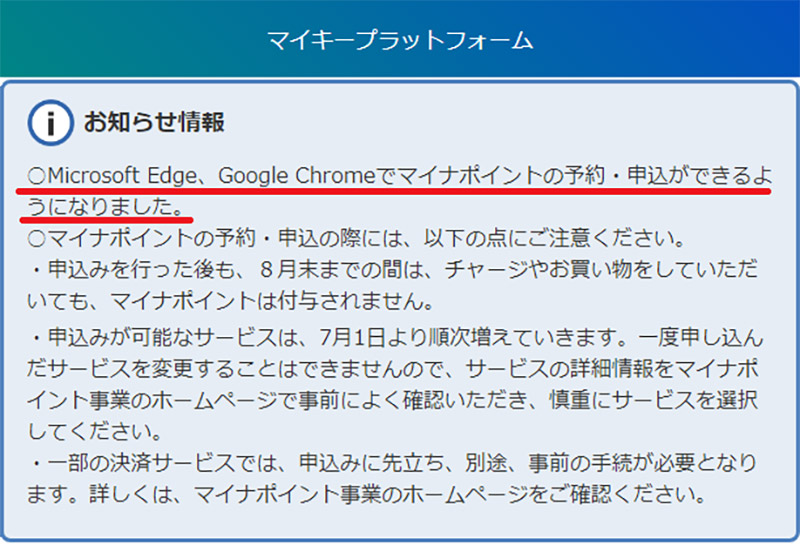
キャッシュレス決済で25%もポイント還元される「マイナポイント」。多くの人は、自分のスマホで予約や申込を行っているだろうが、マイナポイントはパソコンでも予約や申込が可能となっている。パソコンで利用する場合は、対応するICカードリーダーが別途必要になるが、自分のスマホがFeliCa(フェリカ)に対応していない場合は有力な選択肢となるはずだ。
具体的なパソコンでの予約や申込方法は『25%還元マイナポイント予約に必要な「マイキーID」をパソコンで取得する方法』を参考にしてほしいが、実はパソコンで利用できるWebブラウザは「Internet Explorer」に限定されていたのがイマイチであった。しかし、ようやく「Microsoft Edge」と「Google Chrome」でも利用可能となったのだ。
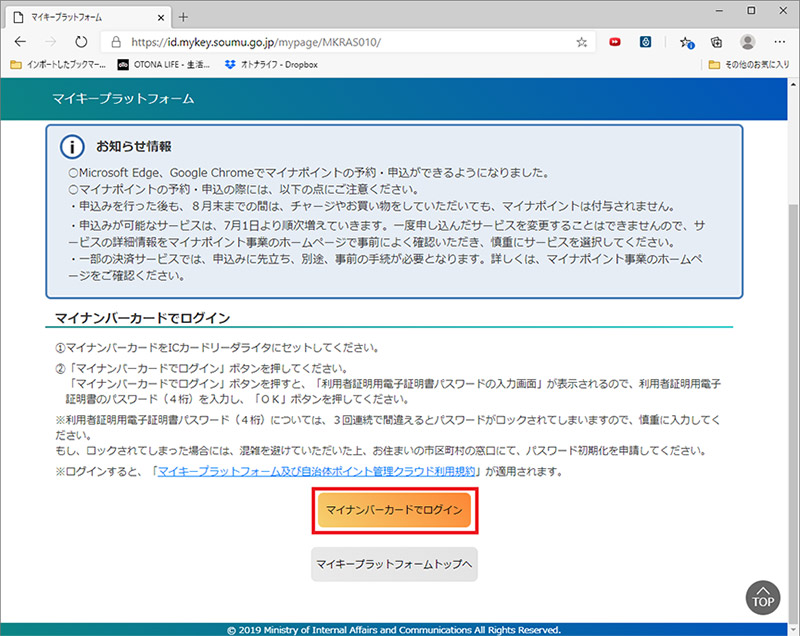
まずは「Microsoft Edge」で「マイナポイント」公式サイトを開き、「マイナンバーカードでログイン」をクリックする
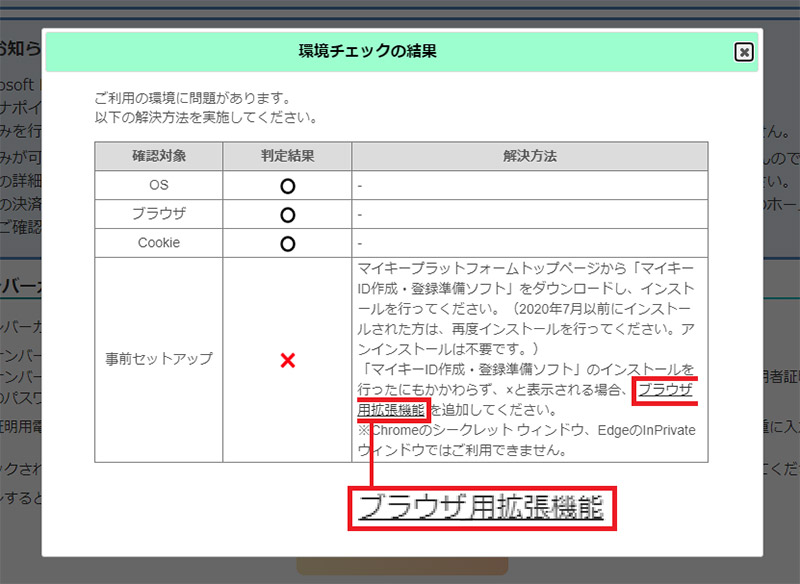
「環境チェックの結果」で「ブラウザ用拡張機能」をクリックしよう
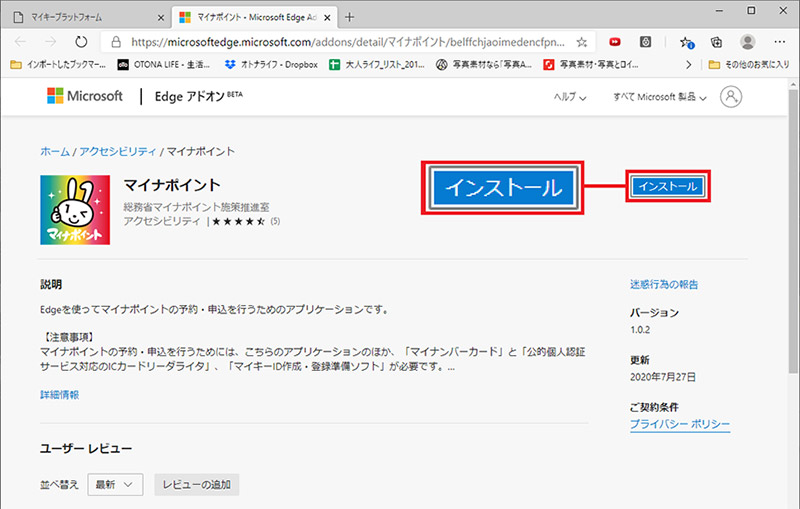
すると、Edgeアドオンの「マイナポイント」が表示されるので、「インストール」をクリックする

ブラウザの右上に「“マイナポイント”をMicrosoft Edgeに追加しますか?」と表示されるので、「拡張機能の追加」をクリックしよう
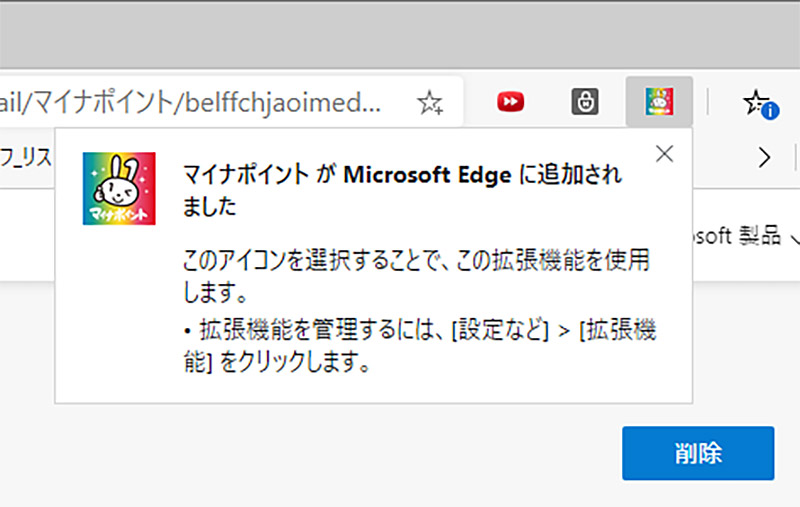
「マイナポイントがMicrosoft Edgeに追加されました」と表示されればOK!
パソコンのWebブラウザ「Microsoft Edge」と「Google Chrome」でマイナポイントの予約や申請をする場合は、いずれも「マイナポイント」の公式サイトを開いてから、それぞれのブラウザの拡張機能を追加すればOKだ。あとは、ICカードリーダーでマイナンバーカードを読み込んで予約や申込をすればよい。
もし、スマホもパソコンもうまくいかない場合は、「マイナポイント手続スポット」を利用しよう。これは全国9万カ所に設置された専用端末のことで、市町村役場はもちろん、近所のローソンやセブン-イレブンのマルチコピー機、郵便局、みずほ銀行、携帯電話の店舗、ビックカメラやヤマダ電機などでマイナンポイントの予約や申込ができる。利用方法については『「マイナポイント」の予約&申込はコンビニ(セブン・ローソン)マルチコピー機が一択な理由』を参考にしてほしい。
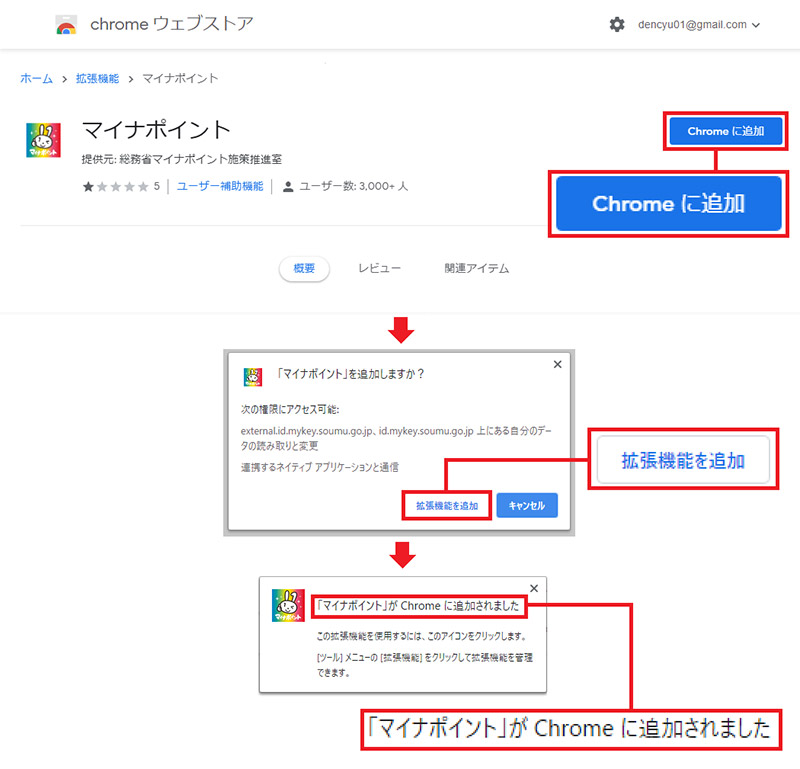
「Google Chrome」も「環境チェックの結果」で「ブラウザ用拡張機能」をクリックするところまでほとんど同じだ。「Chromeに追加」をクリックしたら(上写真)、次に「拡張機能を追加」をクリック(中写真)、そして「「マイナポイントが」Chromeに追加されました」と表示されればOKだ

Chromeの画面右上にこのような表示があれば、Chromeでもマイナポイントの予約や申込が可能となる

スマホでもパソコンでも上手くいかない場合は、ローソンやセブン-イレブンのマルチコピー機(上写真)や郵便局(下写真)、みずほ銀行、携帯電話の店舗、ビックカメラやヤマダ電機などに設置された専用端末を使ってみよう
●「マイナポイント予約・申込サイト」(公式)は→こちら


